
Мазмұны:
- Автор John Day [email protected].
- Public 2024-01-30 10:26.
- Соңғы өзгертілген 2025-01-23 14:51.

Айталық, сіз Arduino алып келдіңіз және Мысалдардағы бірінші бағдарламаңызды жүктеуге тырыстыңыз, онда Қате жазылған
avrdude: stk500_getsync ()
Бұл дегеніміз, сіздің Arduino -да жүктеуші жоқ. Бүгін мен сізге кез келген Arduino -ға жүктеушіні қалай жүктеу керектігін көрсетемін!
Ендеше, бастайық!
1 -қадам: Бейнені қараңыз
Егер сіз барлық материалдарды оқығыңыз келмесе, менің бейнеролигімді көре аласыз!
2 -қадам: бізге қажет нәрсенің бәрі


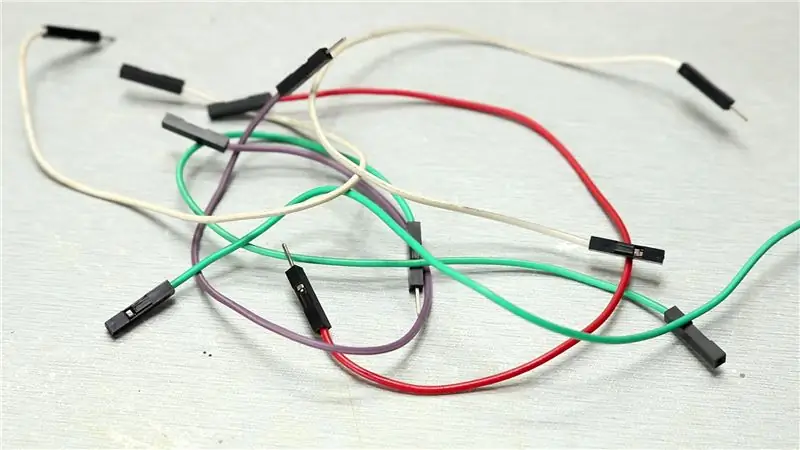
Тізім:
1) Arduino жұмыс жүктеушісімен бірге, егер сізде қарыз болмаса
2) USB кабелі
3) жүктеуші жүктелетін Arduino немесе Atmega чипі
4) Өткізгіш сымдар
Қосымша (чипке жүктеу үшін)
5) 16 МГц кристалл
6) 10 к резистор
7) 18 - 22 пикофарад (керамикалық) екі конденсатор.
3 -қадам: схема
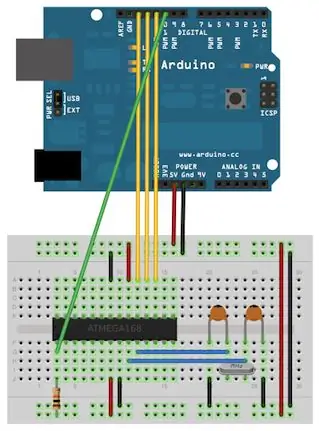
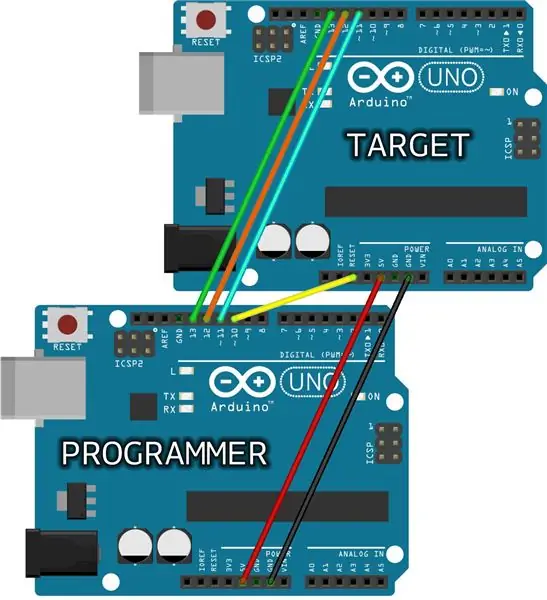

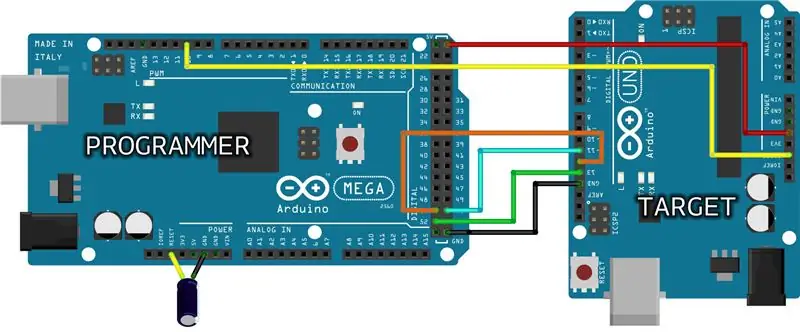
Мұнда жүктеушіні Arduino -ға жүктеуге болатын бірнеше мүмкіндіктер бар.
1) Бірінші сурет бейнесі Uno-дан AtMega 328p-AU-ға жүктеуші жүктеледі
2) Екінші сурет жүктеушіні Uno -дан Uno -ға жүктеуді білдіреді
3) Үшінші сурет Uno наноға жүктеуші жүктеуді білдіреді
4) Төртінші сурет жүктеушіні Мегадан БҰҰ -ға жүктеуді білдіреді
4 -қадам: Жүктеуші жүктеңіз

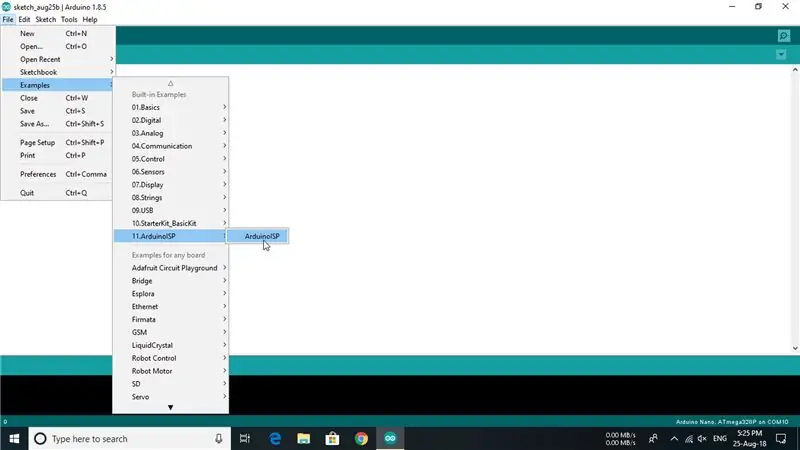
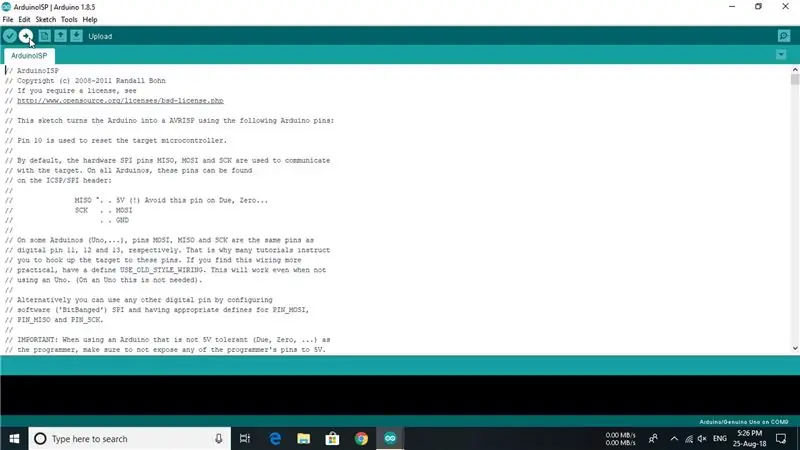
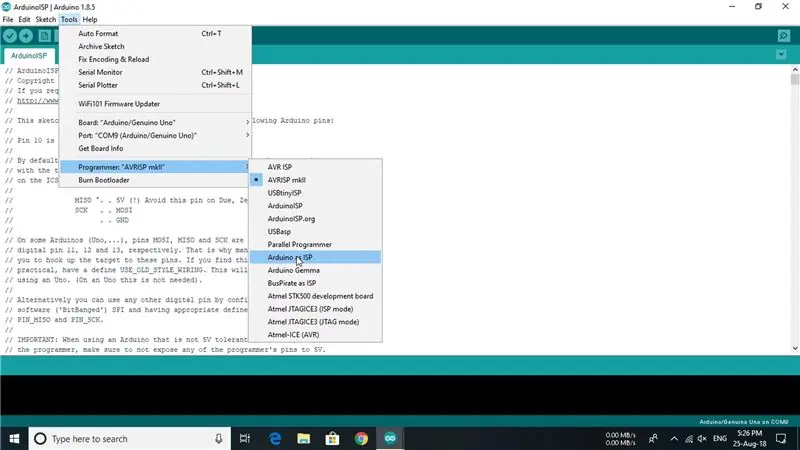
1) Arduino тақтасы мен микроконтроллерді алдыңғы диаграммада көрсетілгендей қосыңыз.
2) ArduinoISP эскизін Arduino тақтасына жүктеңіз. (Құралдар мәзірінен тақтаға сәйкес келетін тақта мен сериялық портты таңдау қажет.)
3) Құралдар> Тақта ішінен «Сіздің мақсатты тақтаңызды» таңдаңыз
4) Құралдар> Бағдарламалаушыдан «Arduino провайдер ретінде» таңдаңыз
Аяқтағаннан кейін Blink Sketch жүктеп, тақтаның дұрыс жұмыс істейтінін тексеріңіз.
5 -қадам: Рахмет

Егер сіз кодты жыпылықтаған болсаңыз, онда сіз жүктеушіні сәтті жүктегеніңіз үшін құттықтаймыз!
Егер сіз менің жұмысымды ұнатсаңыз
Менің YouTube каналыма кіріп, одан да керемет нәрселерді көріңіз:
Сіз мені Facebook, Twitter және т.б. арқылы алдағы жобалар бойынша қадағалай аласыз
www.facebook.com/NematicsLab/
www.instagram.com/nematic_yt/
twitter.com/Nematic_YT
Ұсынылған:
Сізде бар компоненттерді қолдана отырып, кез келген қарсылыққа/сыйымдылыққа қалай жетуге болады ?: 6 қадам

Сізде бар компоненттерді қолдана отырып, кез келген қарсылыққа/сыйымдылыққа қалай қол жеткізуге болады! Бұл бағдарлама сізге қажет қарсылық/сыйымдылық мәніне жету үшін қажет болатын резисторларды/конденсаторларды қалай біріктіру керектігін есептейді
ATMEGA328 -де Arduino Uno көмегімен жүктеушіні қалай жазуға болады: 5 қадам

ATMEGA328 -де Arduino Uno көмегімен жүктеушіні қалай жазуға болады: алдымен бейне оқу құралын қараңыз
ARDUINO NANO/MINI ҚАЛАЙ ЖАСАУҒА БОЛАДЫ - Жүктеушіні қалай жағуға болады: 5 қадам

ARDUINO NANO/MINI ҚАЛАЙ ЖАСАУҒА БОЛАДЫ | Bootloader қалай жазылады: Бұл нұсқаулықта мен сізге Scratch -тен Arduino MINI -ді қалай жасау керектігін көрсетемін. Бұл нұсқаулықта жазылған процедураны жобаның жеке талаптарына сәйкес кез келген arduino тақталарын жасау үшін қолдануға болады. Жақсы түсіну үшін бейнені қараңыз
Кез келген медиа файлды (тек шамамен) кез келген басқа медиа файлға тегін айналдырыңыз!: 4 қадам

Кез келген медиа файлды кез келген басқа мультимедиалық файлға (тек шамамен) айналдырыңыз!: Менің бірінші нұсқаулығым! Қалай болғанда да, мен Google -де Youtube.flv файлдарын форматқа түрлендіретін ақысыз бағдарламаны іздедім. wwv немесе.mov сияқты әмбебап Мен сансыз форумдар мен веб -сайттарды іздедім, содан кейін деп аталатын бағдарламаны таптым
Кез келген MP3 ойнатқышы немесе компьютері бар кез келген 5.1 динамиктер жүйесін пайдаланыңыз, арзан!: 4 қадам

Кез келген MP3 ойнатқышы немесе компьютері бар кез келген 5.1 динамиктер жүйесін қолданыңыз, арзан! Мен оны 5.1 дыбыстық картасы (PCI) бар жұмыс үстелімде қолдандым. Содан кейін оны ноутбукпен бірге қолдандым
